¿Xbox One no reproduce DVD? Aquí están todos los métodos viables que puede hacer
Xbox One es una popular consola de videojuegos para el hogar durante años. No solo puede jugar, sino también ver películas en DVD con Xbox One en casa. Cuando regrese a casa después de un día duro, puede iniciar Xbox One y disfrutar de sus películas favoritas para relajarse. Es bastante frustrante cuando Xbox One no reproduce DVD. ¿Qué puede hacer para que Xbox One lea un disco DVD? Aquí está su último tutorial.
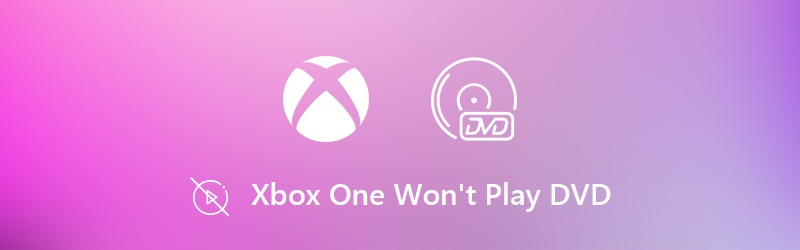
CONTENIDO DE PÁGINA
Parte 1: Copiar DVD a formato Xbox One para reproducción sin conexión (recomendado)
¿Por qué Xbox One no puede leer DVD? Si su disco DVD puede ser reconocido por otros reproductores de DVD, entonces es culpa de Xbox One. Debe probar Xbox One para descubrir la causa real de que el DVD no se reproduzca en Xbox One. En lugar de dedicar tiempo a esas cosas, puede copiar DVD a Xbox One con Vidmore DVD Monster para reparar Xbox One no reproducirá DVD sin conexión o cualquier error sin esfuerzo.
No importa que Xbox One no pueda leer ni reproducir DVD. Puede digitalizar el contenido de DVD a cualquier formato compatible con Xbox One en Calidad 1: 1. El programa permite a los usuarios copiar películas en DVD a Xbox, Wii, PlayStation, Apple TV, iPhone, iPad, iPod touch, Samsung y muchos otros dispositivos populares. Es compatible para elegir su pista de audio favorita y subtitular. Puede recortar, fusionar, agregar marca de agua y ajuste los efectos de video dentro del DVD al software de extracción de Xbox One también.
- Extraiga DVD a cualquier formato compatible con Xbox One, Xbox One S, Xbox One X y Xbox 360.
- Velocidad de copia de DVD a Xbox One 6 veces más rápida.
- Haga una copia de DVD 1: 1 para copiar un DVD completo a Xbox One.
- Edite y retoque películas en DVD antes de copiarlas.
- Trabaja con Windows 10/8 / 7Vista / XP.
Paso 1: Descarga, instala y ejecuta gratis Vidmore DVD Monster. Coloque su disco DVD en la unidad óptica de su computadora.
Paso 2: Haga clic en Cargar DVD en la barra de herramientas superior. Seleccione Disco DVD de su lista desplegable. Luego haga clic en Ver / Seleccionar título para acceder al contenido del DVD. Puede elegir qué archivo convertir el formato de Xbox One.

Paso 3: Despliegue el Rip All para lista en la esquina superior derecha. Puede elegir el formato de vídeo de salida directamente. O puede cambiar al Dispositivo sección para elegir entre todos los formatos compatibles con Xbox One.

Paso 4: Cambia la carpeta de salida del Salvar a lista cerca de la parte inferior. Por último, haz clic Rip All para copiar DVD a formato Xbox One. Por lo tanto, puede alejarse de Xbox One sin reproducir el error de DVD fácilmente.

Nota: Puede transferir las películas en DVD copiadas a Xbox One a través del servidor NAS o la unidad USB. Los archivos de video aparecerán en su consola. Más tarde, puede reproducir DVD en Xbox One sin Internet ni otros requisitos.
Parte 2: Solucionar problemas de Xbox One no reproduce el error de DVD
Si insiste en averiguar por qué su Xbox One no reproduce un disco DVD, puede hacer lo que se muestra en los siguientes párrafos. ¿Qué impide que Xbox One lea DVD? Solo lea y verifique.
Forma 1: comprobar los controles parentales
Puede configurar los controles parentales para bloquear la función determinada en Xbox One. A veces, simplemente bloqueó la reproducción de cierto DVD por error. Así que continúe y verifique los controles parentales para corregir el error de Xbox al reproducir un DVD.
Paso 1: Escoger Familia desde el Configuraciones aplicación.
Paso 2: Busque y elija la configuración que desea cambiar.
Paso 3: Escoger Cambiar ajustes debajo Privacidad y seguridad en línea.
Paso 4: Compruebe si puede reproducir DVD con Xbox One ahora.
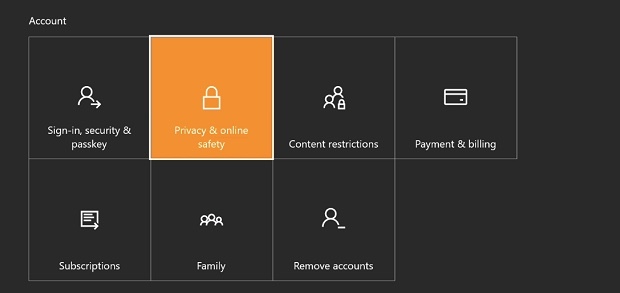
Método 2: comprobar la región del DVD
En términos generales, asegúrese de que sus discos de Xbox One y DVD se compren en el mismo país. De lo contrario, Xbox One no reproducirá DVD debido a los códigos de región. Si no tiene idea de cómo cambiar o eliminar el código de región, puede ejecutar Vidmore DVD Monster para arreglar Xbox One que no reproduce DVD.
Forma 3: Limpiar el disco DVD
Asegúrese de que su DVD esté limpio y no tenga defectos. Puede utilizar un paño suave, limpio y ligeramente húmedo para limpiar su disco. Recuerde sujetar el disco por los bordes en lugar de tocar la superficie del DVD. Espere hasta que el disco esté seco. Más tarde, puede intentarlo en otro momento para ver si Xbox One no reproduce DVD está arreglado o no.

Forma 4: reinstalar la aplicación del reproductor
El error de DVD que no se reproduce en Xbox One se puede solucionar reinstalando también la aplicación del reproductor. Cuando reciba el código de error Xbox One 0x91d70000, puede seguir el tutorial a continuación.
Paso 1: Escoger Casa, Tienda y Buscar opciones en orden.
Paso 2: Buscar Blu-ray para acceder a la aplicación Reproductor de Blu-ray.
Paso 3: Descarga e instala gratis esta aplicación Player.
Paso 4: Intente reproducir DVD con Xbox One.
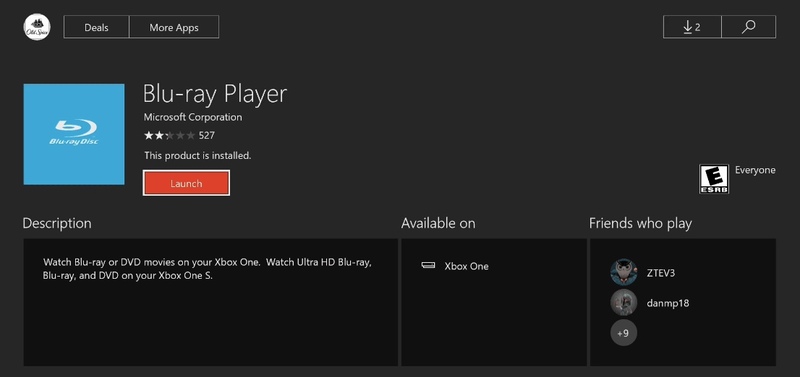
Forma 5: Reparar la unidad de disco Xbox One
Si los métodos de solución de problemas de Xbox One anteriores no funcionan, es posible que su consola Xbox One necesite una reparación. Durante este tiempo, puede completar el Servicio y reparación de dispositivos formulario en línea. Como resultado, puede ir a la Microsoft Store local, enviar el dispositivo Xbox One que no funciona o crear una orden de reparación para obtener ayuda de profesionales.
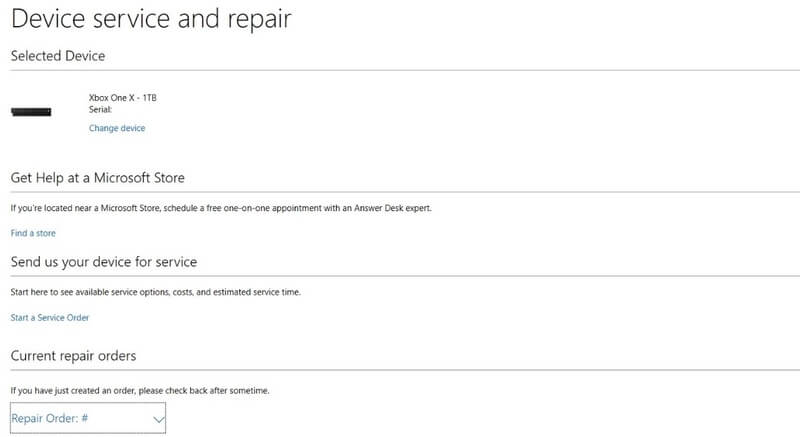
Tu puedes necesitar: Cómo arreglar VLC no reproduce DVD
Este artículo presenta 6 formas comprobadas de solucionar Xbox One no reproduce DVD por estas o aquellas razones. La forma más efectiva es digitalizar DVD a Xbox One con Vidmore DVD Monster. Puede eliminar la protección contra copias y convertir contenido de DVD con facilidad. Se admiten tanto discos DVD antiguos como nuevos. Puede descargar gratis el programa para ver si Vidmore DVD Monster puede copiar su antiguo disco DVD o no.


